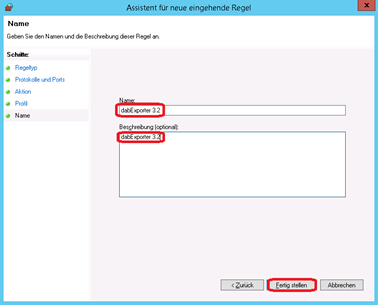Server Ports
Ports ändern
Sie können die Ports, die der dab:Exporter verwendet, um mit den Clients zu kommunizieren ändern. Um sie zu ändern, müssen Sie Einträge in der Datei dabExporter.Core.dll.config, die sich im Installationsverzeichnis des dab:Exporter Servers befinden, ändern (Standard C:\Program Files (x86)\dabGmbH\dabExporter 3.2\Server).
<?xml version="1.0" encoding="utf-8" ?>
<configuration>
<appSettings>
<add key="ConfigFolder" value="%public%/dabgmbh/dabexporter 3.2/data"/>
<add key="LogFolder" value="%public%/dabgmbh/dabexporter 3.2/log"/>
<add key="WorkingFolder" value="%public%/dabgmbh/dabexporter 3.2/work"/>
<add key="BindTo" value="0.0.0.0"/>
<add key="ApiPort" value="1588"/>
<add key="MessagingPort" value="1589"/>
<add key="UseTransportSecurity" value="false"/>
<add key="CertificateThumbprint" value=""/>
<add key="UseCustomServiceThrottling" value="false"/>
<add key="MaxConcurrentSessions" value="100"/>
<add key="MaxConcurrentCalls" value="32"/>
<add key="MaxConcurrentInstances" value="132"/>
</appSettings>
</configuration>
Ports öffnen
Um die Ports für den dab:Exporter Server zu öffnen, gehen Sie wie folgt vor:
Auf dem Computer, auf dem der dab:Exporter Server installiert ist, drücken Sie die Windows-Taste und R auf der Tastatur, um zum Ausführen-Programm zu gelangen. In dem Ausführen-Fenster geben Sie wf.msc ein und klicken auf OK
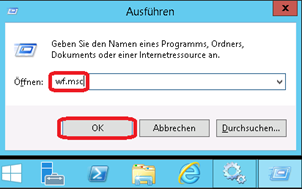
In dem Fenster Windows-Firewall mit erweiterter Sicherheit wählen Sie Eingehende Regeln aus und danach auf der rechten Seite Neue Regel…
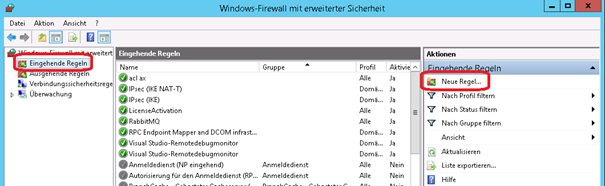
Im Assistent für neue eingehende Regel wählen Sie Port aus und klicken auf Weiter
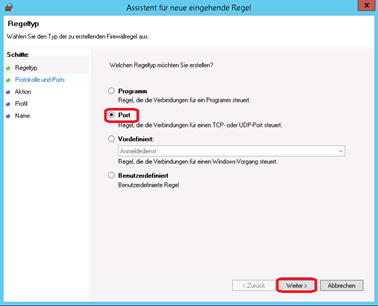
Wählen sie Bestimmte lokale Ports aus und geben folgendes ein: 1588, 1589. Anschließend klicken Sie auf Weiter
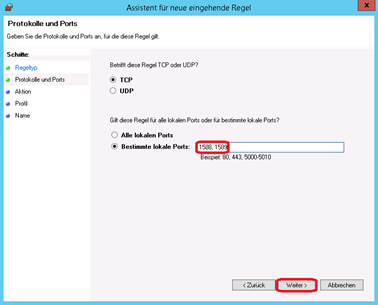
Wählen Sie Verbindung zulassen und klicken Sie auf Weiter
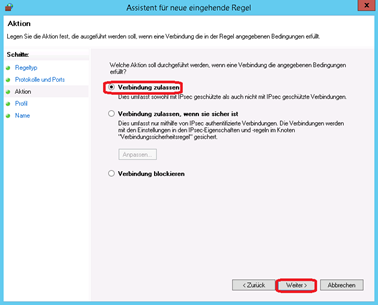
Haken Sie alle Checkboxen an und klicken auf Weiter
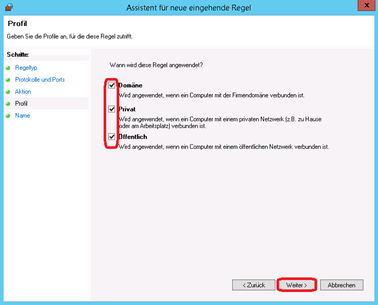
Geben Sie bei Name und Beschreibung jeweils dabExporter 3.2 ein und klicken auf Fertigstellen